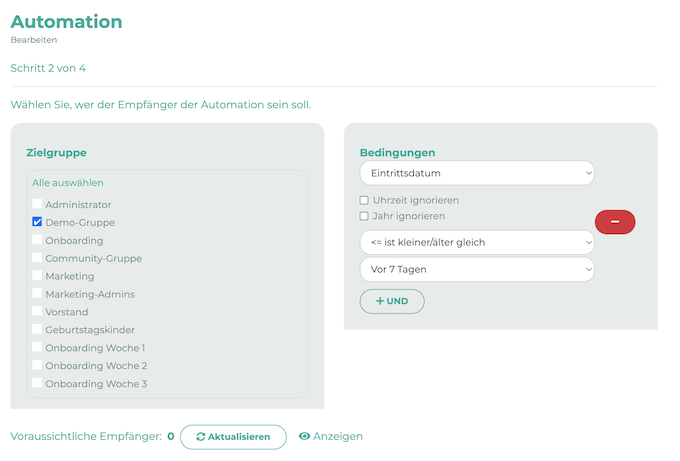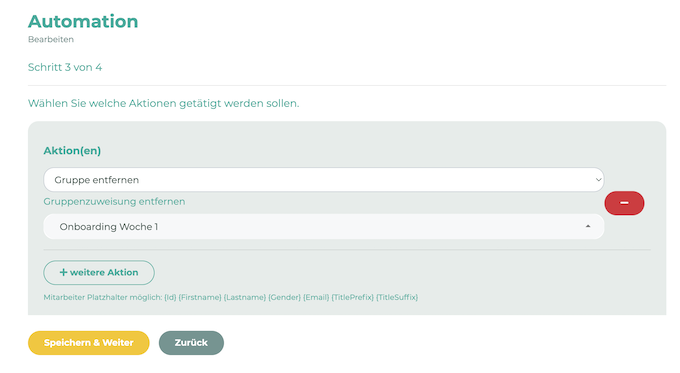In diesem Beispiel zeigen wir Ihnen, wie Sie neue Mitarbeitende in den ersten Tagen und Wochen nach dem Eintrittsdatum schrittweise mithilfe der Gruppenzuweisung über das Unternehmen und die neue Tätigkeit informieren können.
Nähere bzw. allgemeine Informationen zum Thema Automation finden Sie hier.
¶ Schritt 1
Falls noch nicht aktiviert, aktivieren Sie die erweiterten Profilfelder im Administrationsmenü unter Einstellungen und Benutzer. Navigieren Sie zur Option Mitarbeiterprofil Zusatzfelder aktivieren.

¶ Schritt 2
Legen Sie beim neuen Menüpunkt Erweitertes Profil ein neues Feld an, z.B. "Eintrittsdatum". Bitte achten Sie darauf die Kategorie Datum zu wählen.
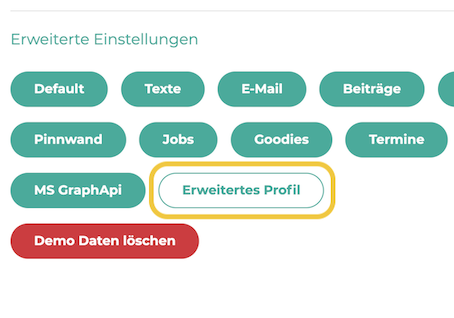
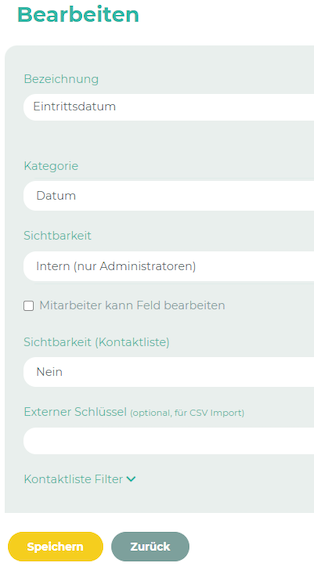
¶ Schritt 3
Für das eben erstellte Feld "Eintrittsdatum" möchten wir nun die entsprechenden Werte hinterlegen. Dies kann entweder manuell bei der/dem jeweiligen Mitarbeiter*in erfolgen, über den CSV-Import (CSV-Liste erweitern) oder über im Falle einer LOLYO plus Version direkt über die individuelle Schnittstelle.
Manuell: Im Administrationsmenü unter Mitarbeiter*innen kann das Feld durch einen/eine Administrator*in direkt bearbeitet werden.
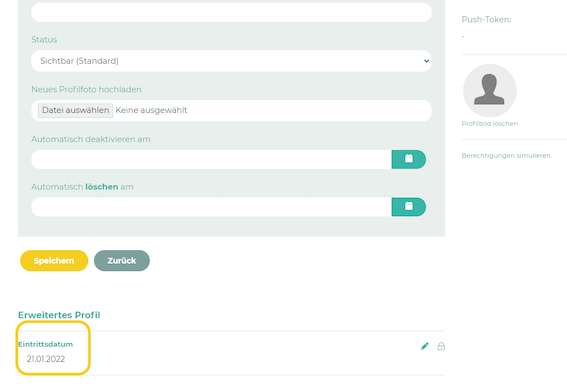
CSV-Import: Fügen Sie in de CSV-Liste eine neue Spalte hinzu. Wählen Sie beim Import dann für das zuvor erstellte Feld die Werte aus der neuen Spalte.

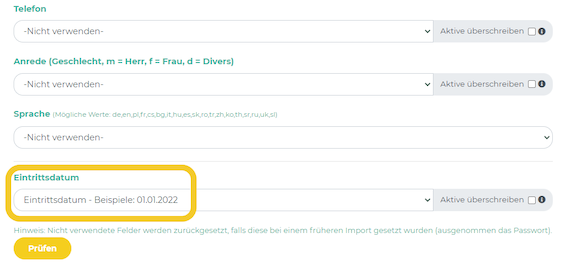
¶ Schritt 4
Außerdem benötigen wir noch entsprechende Gruppen, um die Inhalte aufzuteilen. Im Administrationsmenü erstellen wir beim Punkt Gruppen 3 neue Gruppen. Der Name ist dabei natürlich beliebig wählbar.
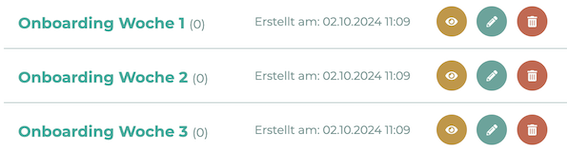
Diese zusätzlichen Gruppen erfüllen den Zweck, dass Inhalte getrennt werden können, bzw. dass Inhalte die nur für neue Mitarbeitende sichtbar sein sollen, genau diesen Gruppen zugewiesen werden. Bitte definieren Sie die Sichtbarkeit der Inhalte über das Administrationsmenü unter Seiten & Menü.
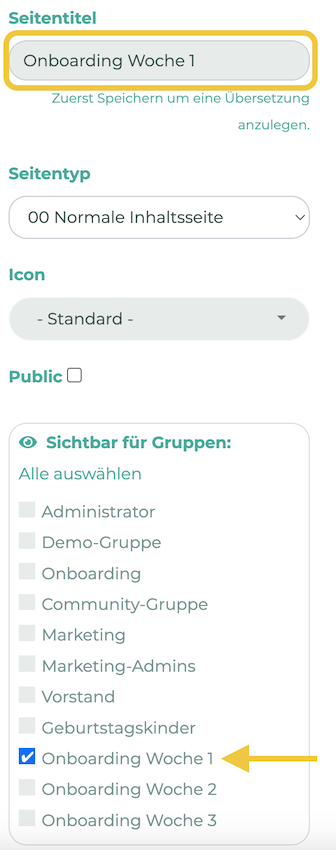
¶ Schritt 5
Nun wechseln wir zum Menüpunkt Automation, und klicken auf Neue Automation erstellen.
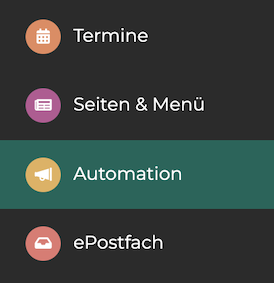
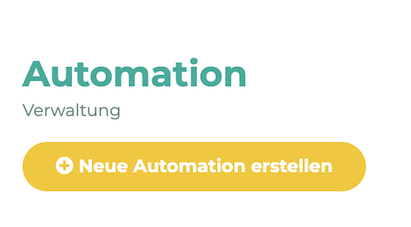
¶ Schritt 6
Im ersten Schritt wählen wir die Bezeichnung der Automation, und das Intervall täglich, da jeden Tag geprüft werden soll, ob die Bedingungen welche in Folge definiert werden, zutreffen, und die Automation in Folge ausgeführt werden sollen.
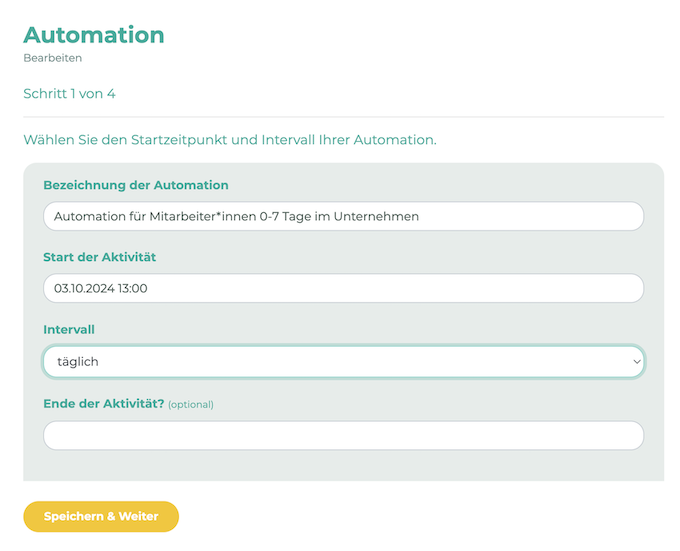
¶ Schritt 7
Beim Schritt 2 wählen Sie als Zielgruppe jene Gruppen, für dessen Benutzer*innen die Bedingungen überprüft werden sollen. In diesem Fall wären all unsere Mitarbeitenden in der Gruppe "Demo-Gruppe".
Bei den Bedingungen möchten wir in diesem Beispiel einen Zeitraum definieren:
Wenn Eintrittsdatum kleiner als morgen UND Eintrittsdatum größer als vor 7 Tagen - löse Aktion aus.
Bei Klick auf Aktualisieren können Sie die Anzahl der betroffenen sehen, auf welche die eben definierten Bedingungen zutreffen würden. Außerdem können Sie mit Klick auf Anzeigen genau diese Personen auf einen Blick darstellen.
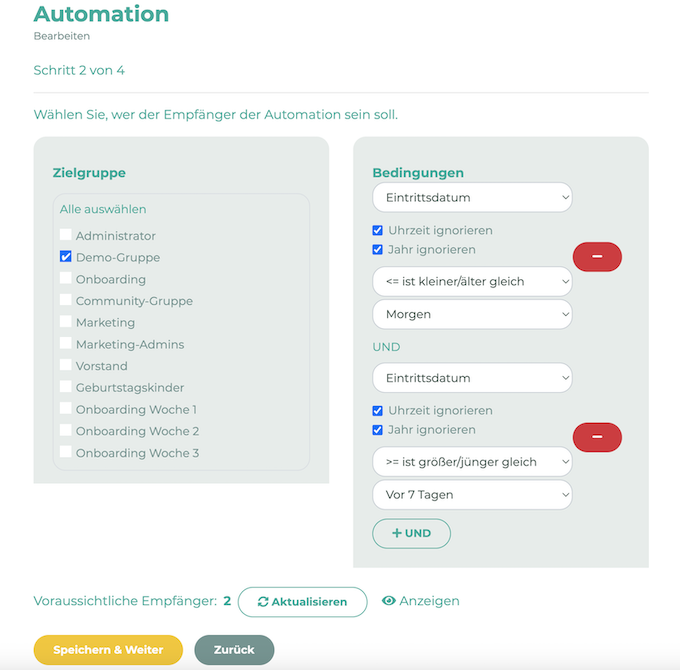
Bleibt die Anzahl der Voraussichtlichen Empfänger auf 0, überprüfen Sie bitte nochmals die Bedingungen der Automation, bzw. überprüfen Sie bitte ob die Werte des Eintrittsdatums stimmen (gibt es kein Eintrittsdatum das im Zeitraum "vor 7 Tagen bis morgen" existiert, würde 0 voraussichtliche Empfänger korrekt sein).
¶ Schritt 8
In Schritt 3 kann die Aktion gewählt werden, welche automatisch ausgeführt wird, wenn die zuvor definierten Bedingungen zutreffen. Für dieses Beispiel möchten wir, dass die betroffenen Benutzer zur Gruppe "Onboarding Woche 1" hinzugefügt werden.
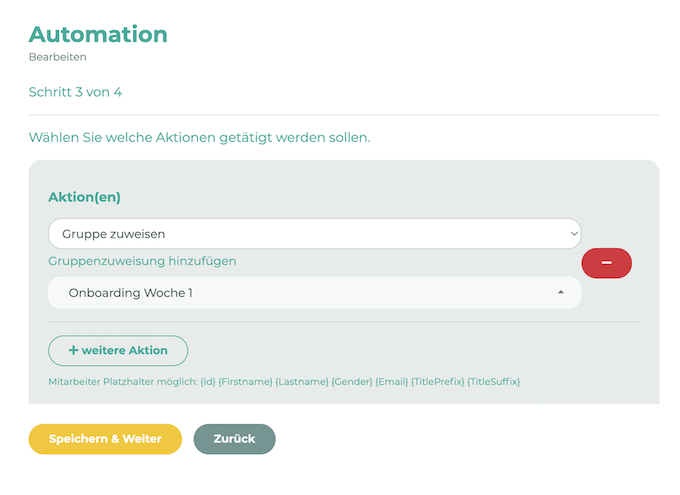
¶ Schritt 9
Außerdem soll eine Push-Nachricht an neue Mitarbeitende gesendet werden. Deshalb klicken wir auf + weitere Aktion, und wählen Push Benachrichtigungen. Sie können hier auch Platzhalter wie z.B. "{Firstname}" nutzen, um den jeweiligen Benutzernamen darzustellen.
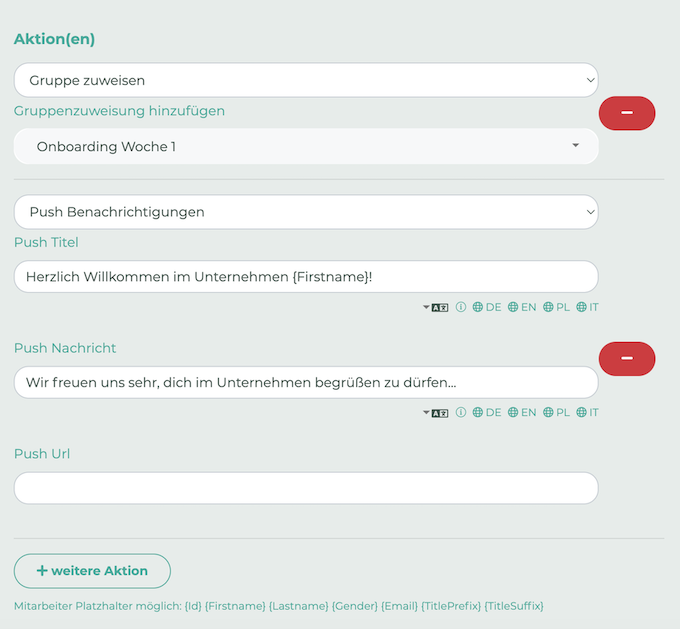
¶ Schritt 10
Legen Sie fest wie oft die Aktion ausgeführt werden soll. Wählen sie nur einmal. Aktivieren Sie die Automation.
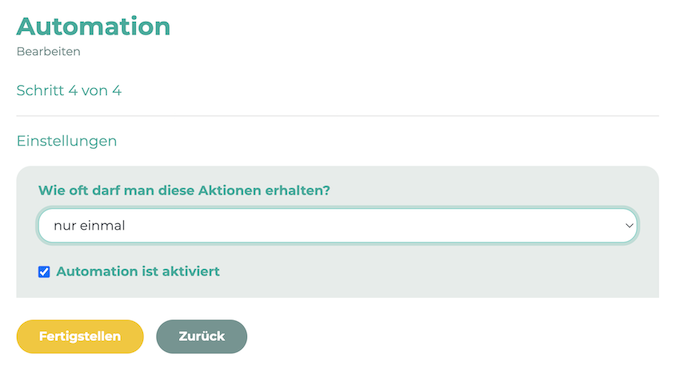
¶ Schritt 11
Wie für Woche 1 bereits beschrieben, können Sie nach Belieben weitere Automationen erstellen, z.B. nach X Tagen eine Push- oder Chat-Nachricht senden, um Personen darauf hinzuweisen ihren Schlüssel abzuholen, oder um auf andere etwaige organisatorische Dinge aufmerksam zu machen.
¶ Schritt 12
Damit für Personen die nicht mehr als "neue" Mitarbeitende gelten die Onboarding Informationen ausgeblendet werden, erstellen Sie bitte zusätzliche Automationen mit der Aktion Gruppe entfernen.
Als Beispiel: Alle Personen, bei denen das Eintrittsdatum älter als 7 Tage ist, sollen aus der Gruppe "Onboarding Woche 1" entfernt werden.